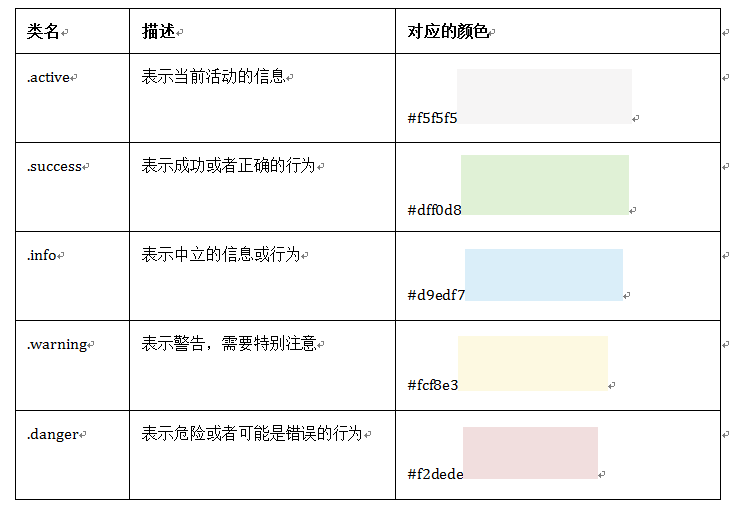标题:
<!--Bootstrap中的标题-->
<h1>Bootstrap标题一</h1>
<!--Bootstrap中让非标题元素和标题使用相同的样式-->
<div class="h1">Bootstrap标题一</div>
<!--Bootstrap中使用了<small>标签来制作副标题-->
<h1>Bootstrap标题一<small>我是副标题</small></h1>段落(正文文本)
在Bootstrap中为文本设置了一个全局的文本样式(这里所说的文本是指正文文本):
1、全局文本字号为14px(font-size)。
2、行高为1.42857143(line-height),大约是20px(大家看到一串的小数或许会有疑惑,其实他是通过LESS编译器计算出来的,当然Sass也有这样的功能)。
3、颜色为深灰色(#333);
4、字体为”Helvetica Neue”, Helvetica, Arial, sans-serif;(font-family),或许这样的字体对我们中文并不太合适,但在实际项目中,大家可以根据自己的需求进行重置,在此我们不做过多阐述,我们回到这里。该设置都定义在元素上,由于这几个属性都是继承属性,所以Web页面中文本(包括段落p元素)如无重置都会具有这些样式效果。
body {
font-family: "Helvetica Neue", Helvetica, Arial, sans-serif;
font-size: 14px;
line-height: 1.42857143;
color: #333;
background-color: #fff;
}强调内容
可以通过添加类名“.lead”实现,其作用就是增大文本字号,加粗文本,而且对行高和margin也做相应的处理。
.lead {
margin-bottom: 20px;
font-size: 16px;
font-weight: 200;
line-height: 1.4;
}
@media (min-width: 768px) {/*大中型浏览器字体稍大*/
.lead {
font-size: 21px;
}
}
<p class="lead">这部分内容需要特别的强调,我和别人长得不一样。</p>粗体
在Bootstrap中,可以使用和标签让文本直接加粗。
b,strong {
font-weight: bold; /*文本加粗*/
}斜体
斜体类似于加粗一样,除了可以给元素设置样式font-style值为italic实现之外,在Bootstrap中还可以通过使用标签或来实现。
<p>我在慕课网上跟<em>大漠</em>一起学习<i>Bootstrap</i>的使用。我一定要学会<i>Bootstrap</i>。</p>强调相关的类
.text-muted:提示,使用浅灰色(#999)
.text-primary:主要,使用蓝色(#428bca)
.text-success:成功,使用浅绿色(#3c763d)
.text-info:通知信息,使用浅蓝色(#31708f)
.text-warning:警告,使用黄色(#8a6d3b)
.text-danger:危险,使用褐色(#a94442)
文本对齐风格
☑ 左对齐,取值left
☑ 居中对齐,取值center
☑ 右对齐,取值right
☑ 两端对齐,取值justify
<p class="text-left">我居左</p>
<p class="text-center">我居中</p>
<p class="text-right">我居右</p>
<p class="text-justify">There is </p>列表–简介
无序列表
<ul>
<li>…</li>
</ul>有序列表
<ol>
<li>…</li>
</ol>定义列表
<dl>
<dt>…</dt>
<dd>…</dd>
</dl>Bootstrap根据平时的使用情形提供了六种形式的列表:
☑ 普通列表
☑ 有序列表
☑ 去点列表
通过给无序列表添加一个类名“.list-unstyled”,这样就可以去除默认的列表样式的风格。
☑ 内联列表
是把垂直列表换成水平列表,而且去掉项目符号(编号),保持水平显示。也可以说内联列表就是为制作水平导航而生。
<ul class="list-inline">
<li>W3cplus</li>
<li>Blog</li>
<li>CSS3</li>
<li>jQuery</li>
<li>PHP</li>
</ul>
css源码:
.list-inline {
padding-left: 0;
margin-left: -5px;
list-style: none;
}
.list-inline > li {
display: inline-block;
padding-right: 5px;
padding-left: 5px;
}☑ 描述列表(列表–定义列表)
只是调整了行间距,外边距和字体加粗效果。垂直显示的效果
<dl>
<dt>W3cplus</dt>
<dd>一个致力于推广国内前端行业的技术博客</dd>
<dt>慕课网</dt>
<dd>一个真心在做教育的网站</dd>
</dl>☑ 水平描述列表
Bootstrap可以给
-
添加类名“.dl-horizontal”给定义列表实现水平显示效果。
css源码:
@media (min-width: 768px) {
.dl-horizontal dt {
float: left;
width: 160px;
overflow: hidden;
clear: left;
text-align: right;
text-overflow: ellipsis;
white-space: nowrap;
}
.dl-horizontal dd {
margin-left: 180px;
}
}只有屏幕大于768px的时候,添加类名“.dl-horizontal”才具有水平定义列表效果。其实现主要方式:
1、将dt设置了一个左浮动,并且设置了一个宽度为160px
2、将dd设置一个margin-left的值为180px,达到水平的效果
3、当标题宽度超过160px时,将会显示三个省略号
代码(一)
本节内容相对来说比较简单,一般在个人博客上使用的较为频繁,用于显示代码的风格。在Bootstrap主要提供了三种代码风格:
1、使用来显示单行内联代码
2、使用
3、使用 来显示用户输入代码
预编译版本的Bootstrap将代码的样式单独提取出来:
1、LESS版本,请查阅code.less文件
只需要在pre标签上添加类名“.pre-scrollable”,就可以控制代码块区域最大高度为340px,一旦超出这个高度,就会在Y轴出现滚动条。
表格
Bootstrap为表格提供了1种基础样式和4种附加样式以及1个支持响应式的表格。
☑ LESS版本,对应的文件是 tables.less
☑ .table:基础表格
☑ .table-striped:斑马线表格
只需要在<table class="table">的基础上增加类名“.table-striped”即可:
<table class="table table-striped">
…
</table>☑ .table-bordered:带边框的表格
<table class="table table-bordered">
…
</table>☑ .table-hover:鼠标悬停高亮的表格
<table class="table table-hover">
…
</table>
鼠标悬浮高亮的效果主要是通过“hover”事件来实现,设置了“tr:hover”时的th、td的背景色为新颜色。☑ .table-condensed:紧凑型表格
<table class="table table-condensed">
…
</table>Bootstrap针对这几种样式也做了相应的悬浮状态的样式设置,所以如果需要给tr元素添加其他颜色样式时,在”.table-hover”表格中也要做相应的调整。
表格–响应式表格
<div class="table-responsive">
<table class="table table-bordered">
…
</table>
</div>